惠普笔记本如何设置u盘启动 惠普笔记本设置u盘启动盘的方法
更新时间:2023-01-25 10:09:00作者:runxin
在日常使用惠普笔记本电脑的过程中,难免有些用户会遇到系统出现故障需要进行u盘重装的情况,这时在没有设置惠普笔记本电脑u盘启动的情况下则需要进入bios界面来进行设置,那么惠普笔记本如何设置u盘启动呢?以下就是小编给大家带来的惠普笔记本设置u盘启动盘的方法。
具体方法:
1.开机后按F10键进入BIOS设置,这款主板没有中文选项。
2.向右选择Advanced,x向下选择SATA Controller,选择Enabled。如图所示:
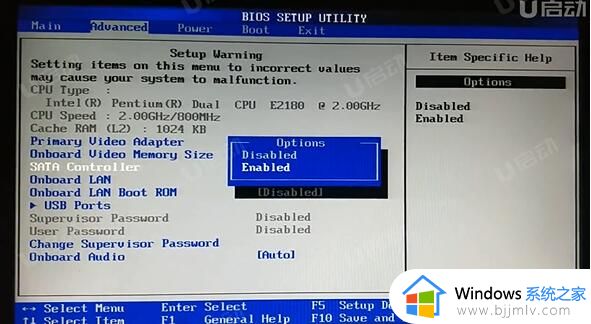
3.返回选择Boot,选择HDD Group Boot Priority,把U盘调到第一启动项。如图所示:

4.返回到上个界面,1st Boot Device选择HDDGroup。如图所示:
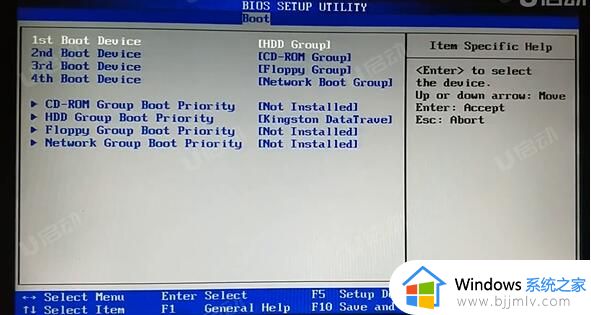
5.按F10保存退出,电脑会重启进入PE
上述就是小编教大家的惠普笔记本设置u盘启动盘的方法了,如果你也有相同需要的话,可以按照上面的方法来操作就可以了,希望能够对大家有所帮助。
惠普笔记本如何设置u盘启动 惠普笔记本设置u盘启动盘的方法相关教程
- 惠普笔记本设置u盘启动盘的方法 惠普笔记本电脑怎样设置u盘启动
- 惠普战66四代笔记本进入bios设置u盘启动详细教程
- 笔记本bios怎么启动u盘 笔记本bios中u盘启动设置方法
- 联想笔记本怎么u盘启动 联想笔记本u盘启动设置教程
- 惠普暗影精灵进入bios设置U盘启动的方法 惠普暗影精灵怎么进入bios设置U盘启动
- dell笔记本设置u盘启动项的方法 dell笔记本电脑如何设置u盘启动
- 小米笔记本u盘启动怎么设置 小米笔记本从u盘启动的设置方法
- 联想天逸笔记本如何进入bios设置u盘启动 联想天逸笔记本进bios设置U盘启动的步骤
- 华为笔记本怎么设置u盘启动 华为笔记本如何设置u盘启动
- 联想笔记本进bios设置u盘启动项怎么操作 联想笔记本如何进入bios设置u盘启动
- 惠普新电脑只有c盘没有d盘怎么办 惠普电脑只有一个C盘,如何分D盘
- 惠普电脑无法启动windows怎么办?惠普电脑无法启动系统如何 处理
- host在哪个文件夹里面 电脑hosts文件夹位置介绍
- word目录怎么生成 word目录自动生成步骤
- 惠普键盘win键怎么解锁 惠普键盘win键锁了按什么解锁
- 火绒驱动版本不匹配重启没用怎么办 火绒驱动版本不匹配重启依旧不匹配如何处理
热门推荐
电脑教程推荐
win10系统推荐